iTunes不允许iPod用户将音乐和视频从iPod同步回到他们的计算机。 当我们尝试这样做时,它总是说“不”。 使用此功能强大的iPod Transfer时,将iPod音乐和视频备份到计算机永远不会成为问题。
你也会喜欢阅读: 将音乐从一台iPod传输到另一台iPod.
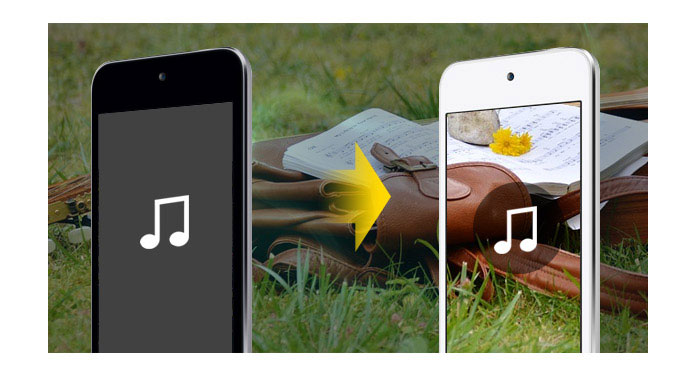
这个强大 iPod传输 可以帮助您将所有音乐和视频传输回计算机。 它仅传输数据,无风险尝试。 它支持所有型号的iPod,并提供终身免费升级。 免费下载并尝试一下,它完全干净-没有广告软件/间谍软件/病毒。
好的,让我告诉您如何轻松,快速地完成此操作。
步骤 1 连接您的iPod。
运行该软件,然后通过USB电缆将iPod / iPhone连接到计算机。 完成后,iPod / iPhone图标及其媒体库和播放列表将出现在“设备”列表中。

步骤 2 查找文件
打开要导出文件的库/播放列表,然后在文件列表中检查要导出的文件。
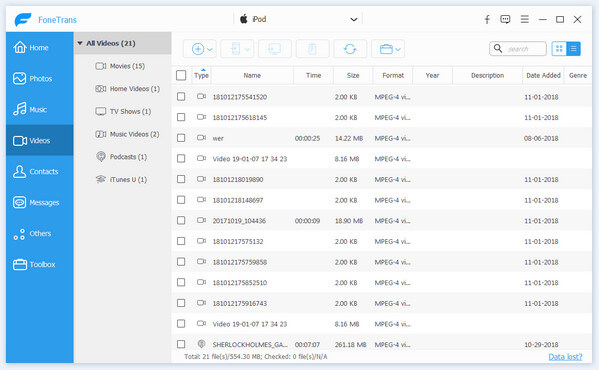
步骤 3 备份文件
单击“导出到”按钮以选择导出文件的目标并开始导出文件。

步骤 1 连接iPod。
通过USB电缆将两个iPod / iPhone连接到计算机。
步骤 2 查找您的数据。
打开您要导出文件的库/播放列表。 选择您需要传输的文件。
步骤 3 传输资料
只需单击“导出”按钮,它将显示您要转移到的另一个iPod的文件夹。 单击确定。 传输可以自动完成。

步骤 1 连接iPod。
通过USB电缆将iPod / iPhone连接到计算机。
步骤 2 查找数据
单击“添加”按钮以查找要导入到iPod的文件或文件夹,然后单击“确定”。 导入过程将立即完成。
步骤 3 传输资料
只需单击“ iPod to iPod”按钮,它将显示您要转移到的另一个iPod的文件夹。 单击确定。 传输可以自动完成。

您还可以通过以下视频指南进一步了解该产品:

